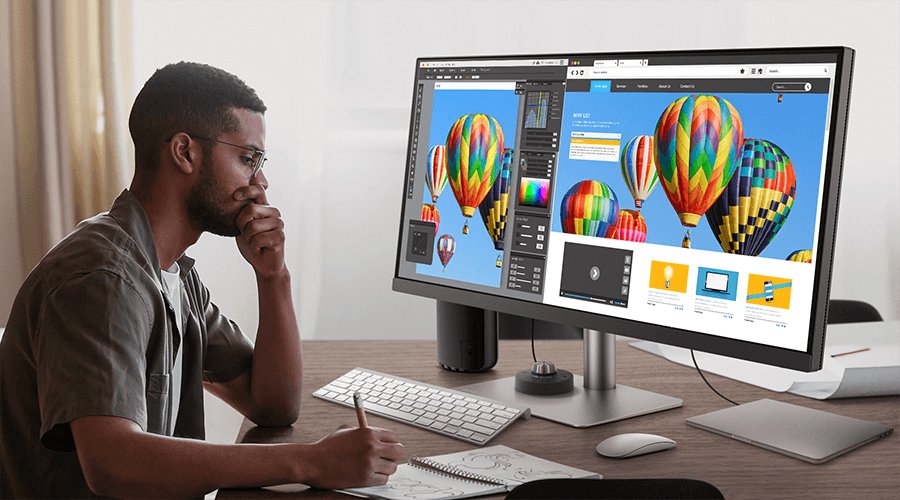WeeBee
Aktiv medlem
Undrar hur det går för trådskaparen....
Hahaa Förlåt till er alla som svarat här! Jag har varit lite ockuperad med annat. Och har fått ETT meddelande från fotosidan att ngn svarat, så jag tänkte att jag kommer tillbaka när fler svarat. Tydligen skickar Fotosidan inte ut meddelanden om fler om man inte kollar efter det första meddelandet....
Men börjar inse att jag har haft detta med skärminställningar helt fel under alla dessa år....
Som sagt, tack till er alla, även om jag bara kommer citera Sten-Åke nu:
Om jag går tillbaka till ursprunget så JA, en Adone-skärm kommer ge övermättade färger speciellt för grönt, rött och gult. Så om du kollar på webben så bär du byta till sRGB istället.
När jag kommer skaffa mig en Adode-compatibel skärm, så kommer jag ha den i Adobe RGB-läget en försvinnade liten del av tiden jag använder den. Egentligen bara vid editering inför utskrifter.
Det är ett stort skäl till att jag kommer tycka att det kommer soppa til mitt nu standardiserade SRGB-flöde på ett sätt jag inte kommer bli glad åt men det är sånt som går att organisera. När man byter mellan dessa lägen måste man även se till att hålla sRGB och Adobe RGB-filer separerade för annars blir det en mess.
Anledningen till att jag frågar om detta är att tidigare har jag varit obsessed med att försöka ha en AdobeRGB skärm för mina edits. Men i en nylig video review om en ny skärm (kommer inte ihåg vilken det var) så nämnde recensenten att "when I kept the monitor in AdobeRGB mode, all the standard desktop colors became over saturated, so once I was done with my edits, I switched back to sRBG mode"
Då först slog den tanken mig; att jag borde byta mellan de olika lägena. Trodde att det alltid var bättre att ha skärmen i AdobeRGB läge för att iom att den visar mer färger så visar den en mer "rätt" bild.
Men om jag förstått er alla rätt här; AdobeRGB ska bara användas när man editerar för print. Om jag editerar en bild för digital konsumption (web, telefon etc) så borde jag bara hålla den i sRGB och således editera och exportera i den färgrymden. Eller?
Samtidigt tycker jag ju att bilder jag exporterat i sRGB också blivit bra som prints de få ggr jag gjort det.
Men också, om så är fallet, varför vill man inom video då ha DCI P3 color space, om de flesta ändå bara kan se REC709? När används DCI P3?
Jag kan ju även visa vilken skärm jag tänkt skaffa i höst:
https://www.coolermaster.com/catalog/setup/monitors/tempest-gp27u/
https://www.coolermaster.com/catalog/setup/monitors/tempest-gp27u/
https://www.rtings.com/monitor/reviews/cooler-master/tempest-gp27u#test_1467
- 102 % sRGB
- 99 % AdobeRGB
- 98 % DCI P3
Iom att jag också game:ar (primärt) så är detta vad jag letar efter; en bra jack-of-all-traits och svårt att hitta mycket bättre skärm som är såpass bra på allt.
Men det då jag tänker är att jag ska köra den i sRGB läge 90% av tiden, och sen om jag bestämmer mig för att editera ngt specifikt i AdobeRGB, då skall jag slå om till det. Inte annars. Samma sak med DCI P3. Visst?
Och hur gör ni om ni har en bild ni dels vill publicera på webben, men även printa? Editerar ni först i sRGB och sen skapar en kopia och editerar i AdobeRGB då?